我が家にはHome Podという、Appleのスピーカーがあります 2台
このスピーカー、BluetoothではなくAirPlayというAppleの規格を使って音を飛ばすので、TVから直接Home Podに飛ばせないんです(その分非圧縮で送れるので音がいい)
MacやiPhone、iPadからは飛ばせます
ちなみに、最近のTVはAirPlay対応してるので飛ばせそうですが、受信しかできないので残念ながらムリです
そこで必要なのがAppleTV
普通のTVをスマートTVにしちゃいますよっていうやつ(だいぶ大雑把)ですが、AirPlayの送受信器としても使えちゃうんです
設定も結構簡単
せっかくなのでご紹介
これで完了です
これでもうまくいかない場合は TV側の音声出力設定を確認してみましょう
- HDMIデバイスへの出力になっているか
- HDMI CMC(各社いろんな呼び方があります ◯◯Linkとか)がオンになっているか
を確認する必要があります
HomePodはminiもあって、そちらはなかなか良心的なお値段 これもオススメです
ちなみにステレオにした方がいいかどうかですが、
TVスピーカーとして使うなら絶対2台がおすすめです
ただ、HomePodの強みは、どこに置いてもいい感じの音を聴かせてくれるってとこなので、2台両端に置かなきゃって考えなくてもいいんですよ
なので、実はしばらく1台運用でした
ところが2台にしてみたら
例の如く、おいおい、もっと早く買えば良かったー でした
音楽をよく聴いたり、映画をよく観たりされる方はやっぱりステレオの方が良さを実感できるんではないでしょうか
それに、普通のTV番組も部屋の隅でも聞き取りやすくなりますよ
もちろん、1台でもTVのスピーカーから聴くよりは全然良かったんですけどね
ということで、雑記ブログらしからぬガジェットな記事を書いちまいましたが、たまにはいいでしょう
というかカテゴリーまで作っちゃって、まだまだ書く気満々じゃーん!
ツッコミ聞こえました
それではまた
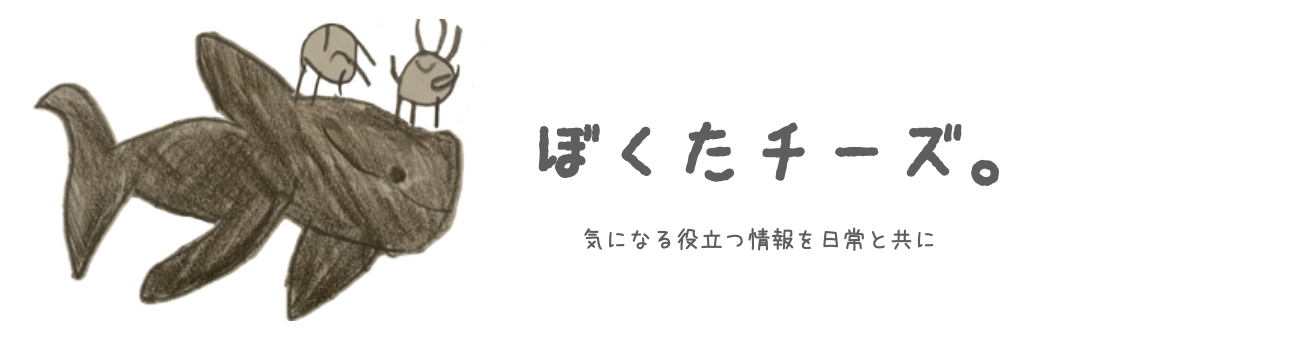

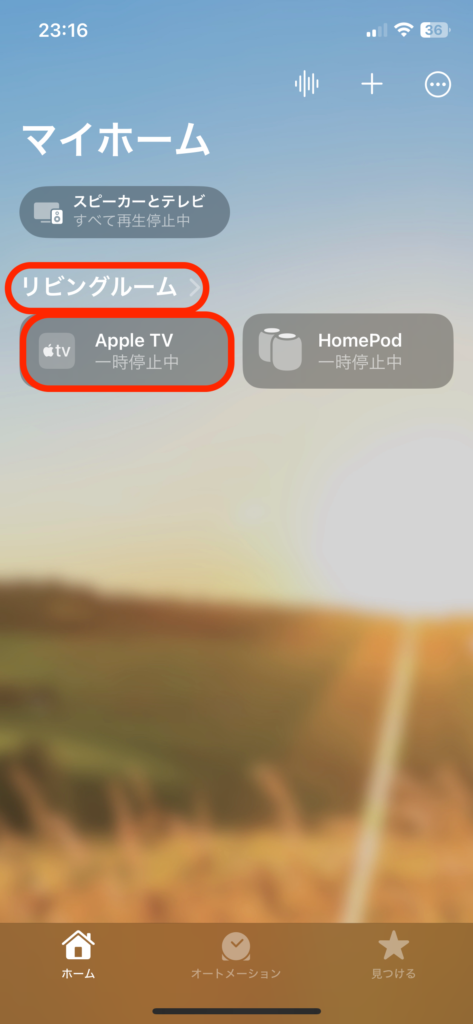
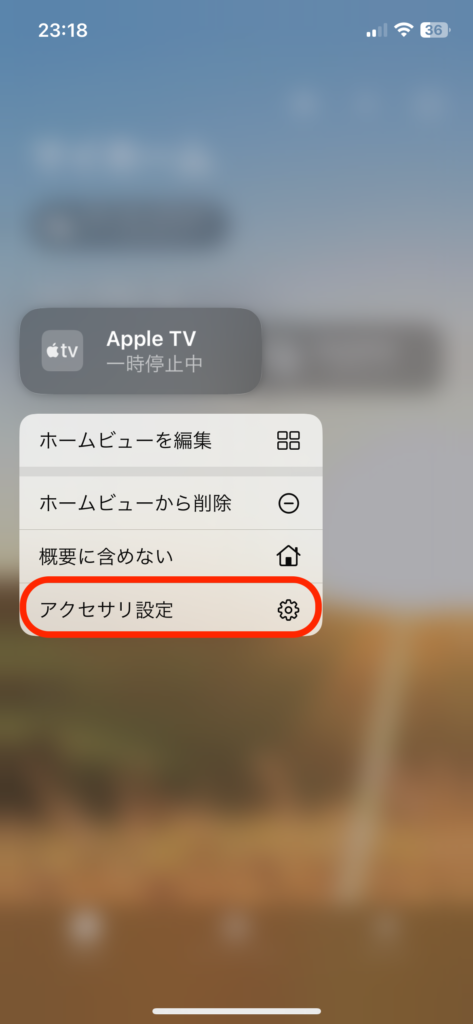
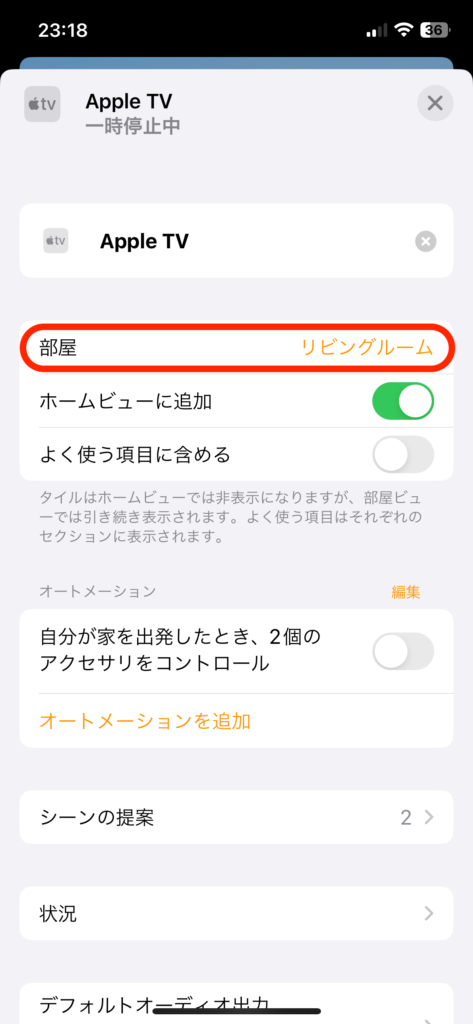
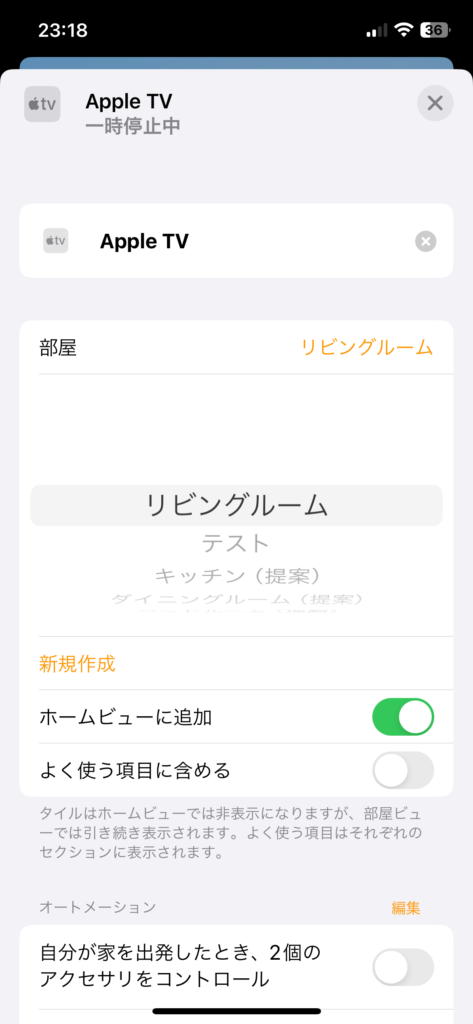
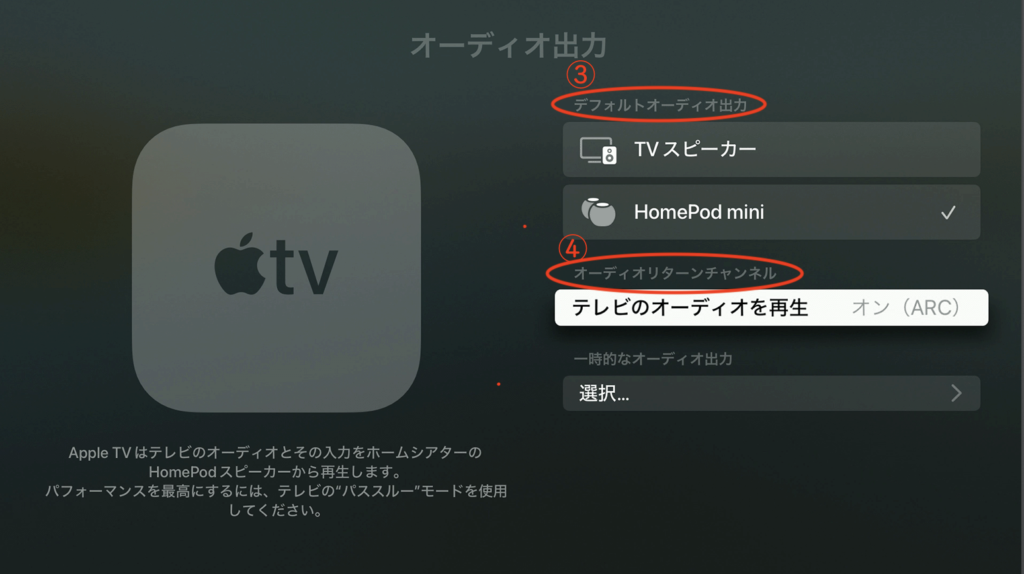


コメント